DPG to format wideo używany do odtwarzania plików filmowych na przenośnym urządzeniu do gier Nintendo DS. Dlatego, jeśli chcesz odtwarzać inne filmy na Nintendo DS i DSi XL, musisz najpierw przekonwertować inne pliki wideo do formatu DPG. Cóż, znalezienie dobrego konwertera DPG to mądra decyzja, która może pomóc zaoszczędzić dużo czasu na konwersji wideo DPG.
Dla osób, które używają Mac OS X i szukają najlepszego konwertera wideo DPG, właśnie trafiłeś we właściwe miejsce. Z tego artykułu można uzyskać jeden ostateczny konwerter wideo DPG na komputery Mac. Dlatego możesz przekonwertować dowolny film na DPG, a następnie dostosować go za pomocą ustawień osobistych. Chcesz wiedzieć, jak fantastycznie działa ten konwerter DPG dla komputerów Mac? Po prostu przeczytaj i znajdź odpowiedź samodzielnie.

DPG Convert dla komputerów Mac
Aiseesoft Video Converter Ultimate pozwala użytkownikom konwertować, pobierać, ulepszać i edytować filmy w ponad 1000 formatach. Dlatego możesz nie tylko konwertować filmy do formatu DPG/DPG2/DPG3/DPG4, ale także edytować i poprawiać jakość wideo na komputerze Mac. Ponadto możesz również zarządzać jego ścieżkami audio.
Oferuj szeroki format wejściowy i wyjściowy wideo
Konwertuj i wideo (obsługiwane 4K) do wszystkich popularnych formatów wideo, w tym DPG, AVI, M4V, MP4, HD MP4, HD MOV i innych formatów wideo. Ponadto można wyświetlać jednocześnie różne formaty.
Wsparcie dostosowywania ścieżek audio
Możesz dodać zewnętrzną ścieżkę audio lub zewnętrzne napisy do swojego filmu. Ponadto możesz wyodrębnić pliki audio z plików wideo, a następnie je zmodyfikować.
Pobierz filmy online na Maca
Popraw jakość wideo
Usuń szum wideo. Ekskluzywna rozdzielczość wideo z SD na HD. Użyj stabilizatora wideo, aby poradzić sobie z drżącymi plikami wideo. Zoptymalizuj jasność i kontrast, aby Twój film był wyraźniejszy i bardziej żywy niż wcześniej.
Łatwe w użyciu narzędzia do edycji wideo
Z łatwością obracaj, odwracaj, przycinaj, dodawaj znaki wodne, dostosowuj szybkość transmisji wideo, częstotliwość próbkowania, kanały i inne efekty wideo.
Natychmiastowy podgląd
Istnieje okno edycji wideo, które umożliwia użytkownikom natychmiastowy podgląd efektu wideo. Ponadto można porównać z oryginalnym plikiem wideo w tym samym interfejsie.
Pytanie 1: Muszę dodać podkład muzyczny do wideo przed konwersją do DPG. Czy to konwerter DPG dla komputerów Mac może to zrobić?
Odpowiedź 1: Oczywiście możesz dodać zewnętrzną ścieżkę audio do swojego filmu. Pamiętaj tylko, aby ustawić DPG jako wyjściowy format wideo.
Pytanie 2: Muszę dodać moje logo do wszystkich filmów i wyprowadzić je jako DPG. Czy muszę dodawać znak wodny i pobierać filmy DPG jeden po drugim?
Odpowiedź 2: Video Converter Ultimate umożliwia użytkownikom bezproblemową konwersję wideo do formatu DPG. Ponadto możesz wstawić specjalny znak wodny w formie obrazka lub tekstu również wsadowo.
Obrazowanie Masz wiele plików wideo, które należy przekonwertować na DPG, użycie konwertera wideo DPG dla komputerów Mac jest lepsze niż wideo DPG online. Ponieważ otrzymasz ograniczenie rozmiaru pliku i łatwo wpłynie na to prędkość sieci bezprzewodowej. Zacznijmy więc konwertować wideo do DPG za pomocą Mac Video Converter Ultimate.
Krok 1 Prześlij swój film
Bezpłatne pobieranie konwertera wideo DPG na komputery Mac. Zainstaluj i zarejestruj go w kilku krokach. Następnie uruchom oprogramowanie Video Converter Ultimate. Wybierz przycisk „Dodaj plik” na pasku menu, aby przesłać wideo.
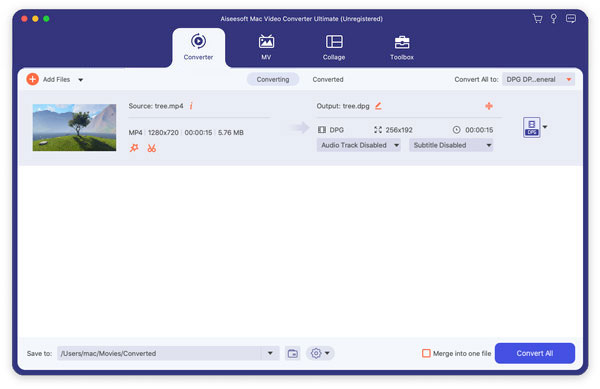
Krok 2 Edytuj efekty wideo
Kliknij „Edytuj” u góry, aby obracać, przycinać, dodawać znak wodny, dostosowywać efekty wideo i wykonywać inne zadania edycji wideo. Możesz uzyskać jedno oryginalne okno podglądu i jedno okno podglądu wyjściowego, aby natychmiast zobaczyć efekt wideo. Wybierz „Zastosuj”, jeśli chcesz zapisać zmianę.
Uwaga: Kliknij przycisk „Zastosuj do wszystkich”, aby w razie potrzeby zastosować te same efekty wideo do wszystkich filmów w partii.

Krok 3 Zwiększ jakość wideo
W oknie „Edycja” możesz zobaczyć trzy różne tryby poprawy jakości wideo. Są to „Upscale rozdzielczość”, „Optymalizacja jasności i kontrastu” oraz „Usuń szum wideo”. Po prostu zaznacz małe pole przed każdą opcją, aby poprawić jakość wideo plików DPG.

Krok 4 Konwertuj wideo do DPG na Macu
Wybierz „Profil” u dołu głównego interfejsu. Możesz wybrać „DPG” z różnych formatów wyjściowych wideo. Później kliknij „Miejsce docelowe” poniżej, aby ustawić folder wyjściowy. W końcu kliknij przycisk „Konwertuj”, aby przekonwertować dowolny film do DPG na komputerze Mac.
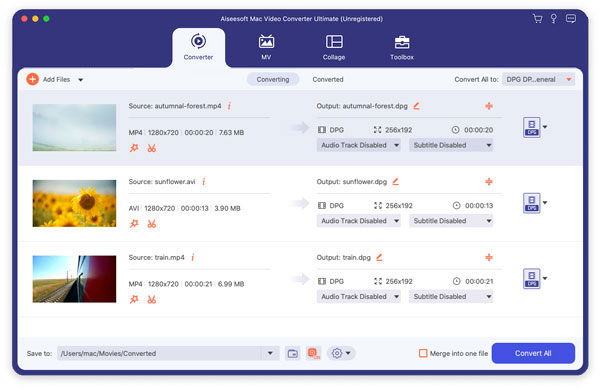
Jeśli chcesz przekonwertować pliki wideo do DPG tylko na Macu, możesz również wybrać Aiseesoft Free Video Converter. Jest to darmowy konwerter DFG dla komputerów Mac, za pomocą którego można bezpłatnie konwertować dowolne wideo do formatu DPG. Co więcej, możesz także uzyskać podstawowe narzędzia do edycji wideo z tego darmowego konwertera DPG dla komputerów Mac.
Podsumowując, możesz uzyskać łatwą i bezpieczną konwersję wideo DPG na komputerze Mac z powyższych konwerterów DPG. Jeśli masz jakiś problem podczas konwersji wideo na DPG na Macu, nie wahaj się zapytać nas.